使用webuploader组件实现大文件分片上传,断点续传
1. 组件简介
webuploader:是一个以HTML5为主, Flash为辅的文件上传组件,采用大文件分片/并发上传的方式,极大地提高了文件上传的效率,同时兼容多种浏览器版本;
2. 项目背景简介
本篇文章的背景,是在上一篇文章(《无组件实现大文件分片上传,断点续传》)的项目背景下进行的一次尝试,所以本篇文章还是基于上一篇文章的背景,但是不会介绍视频基本信息(视频标题、简介、播出时间等)的操作,主要介绍文件的上传。因为项目的特殊需求,这种使用插进的方式最终没有被采用,因为一些控件无法做到定制化。
上一篇文章(《无组件实现大文件分片上传,断点续传》)中介绍的文件上传方式,在前端主要采用纯JavaScript来进行文件切分、验证,后台主要采用了NIO的方式进行分片的追加。而在这篇文章中,将介绍前端采用webuploader,后台采用临时目录+传统I/O方式进行分片合并的方式。
3. 技术实现
3.1 组件引入
在webuploader官网下载必要的文件,放入项目中。在页面中进行引入;
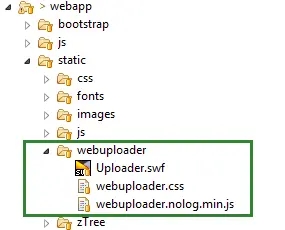
<!-- webuploader文件上传 -->
<script src="static/webuploader/webuploader.nolog.min.js"></script>
<link href="static/webuploader/webuploader.css" rel="stylesheet" type="text/css" />3.2 前端页面实现
在前端页面中,可以不用关心css样式,但需要注意标签的id/nama属性,这些将在后面的JavaScript中使用到。
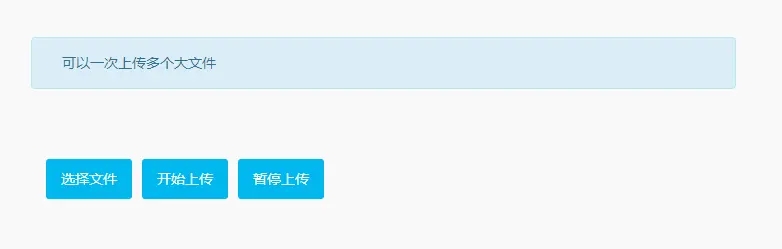
<!-- Main content -->
<section class="content">
<div class="container" style="margin-top: 20px">
<div class="alert alert-info">可以一次上传多个大文件</div>
</div>
<div class="container" style="margin-top: 50px">
<div id="uploader" class="container">
<div class="container">
<div id="fileList" class="uploader-list"></div>
<!--存放文件的容器-->
</div>
<div class="btns container">
<div id="picker" class="webuploader-container"
style="float: left; margin-right: 10px">
<div>
选择文件 <input type="file" name="file"
class="webuploader-element-invisible" multiple="multiple">
</div>
</div>
<div id="UploadBtn" class="webuploader-pick"
style="float: left; margin-right: 10px">开始上传</div>
<div id="StopBtn" class="webuploader-pick"
style="float: left; margin-right: 10px" status="suspend">暂停上传</div>
</div>
</div>
</div>
</section>3.3 使用组件实现文件的上传、切分、发送
在这部分,将使用组件完成文件上传、MD5验证、删除、切片、上传进度条显示、暂停、继续上传及上传成功/失败时候的回调。
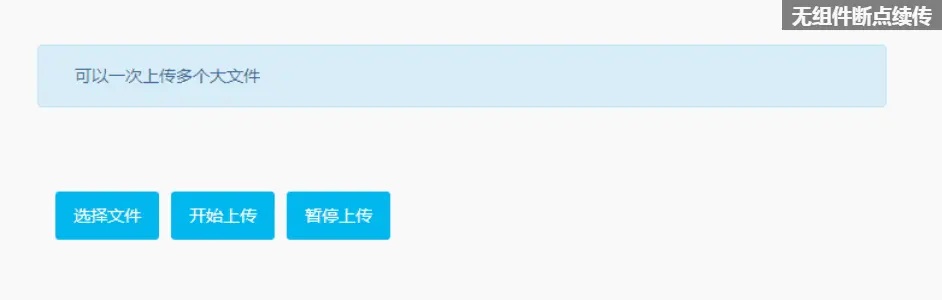
<script type="text/javascript">
$(function () {
$list = $('#fileList');
var flie_count = 0;
var uploader = WebUploader.create({
//设置选完文件后是否自动上传
auto: false,
//swf文件路径
swf: 'static/webuploader/Uploader.swf',
// 文件接收服务端。
server: 'micro/BigFileUp',
// 选择文件的按钮。可选。
// 内部根据当前运行是创建,可能是input元素,也可能是flash.
pick: '#picker',
chunked: true, //开启分块上传
chunkSize: 10 * 1024 * 1024,
chunkRetry: 3,//网络问题上传失败后重试次数
threads: 1, //上传并发数
//fileNumLimit :1,
fileSizeLimit: 2000 * 1024 * 1024,//最大2GB
fileSingleSizeLimit: 2000 * 1024 * 1024,
resize: false//不压缩
//选择文件类型
//accept: {
// title: 'Video',
// extensions: 'mp4,avi',
// mimeTypes: 'video/*'
//}
});
// 当有文件被添加进队列的时候
uploader.on('fileQueued', function (file) {
$list.append('<div id="' + file.id + '" class="item">' +
'<h4 class="info">' + file.name + '<button type="button" fileId="' + file.id + '" class="btn btn-danger btn-delete"><span class="glyphicon glyphicon-trash"></span></button></h4>' +
'<p class="state">正在计算文件MD5...请等待计算完毕后再点击上传!</p><input type="text" id="s_WU_FILE_'+flie_count+'" />' +
'</div>');
console.info("id=file_"+flie_count);
flie_count++;
//删除要上传的文件
//每次添加文件都给btn-delete绑定删除方法
$(".btn-delete").click(function () {
//console.log($(this).attr("fileId"));//拿到文件id
uploader.removeFile(uploader.getFile($(this).attr("fileId"), true));
$(this).parent().parent().fadeOut();//视觉上消失了
$(this).parent().parent().remove();//DOM上删除了
});
//uploader.options.formData.guid = WebUploader.guid();//每个文件都附带一个guid,以在服务端确定哪些文件块本来是一个
//console.info("guid= "+WebUploader.guid());
//md5计算
uploader.md5File(file)
.progress(function(percentage) {
console.log('Percentage:', percentage);
})
// 完成
.then(function (fileMd5) { // 完成
var end = +new Date();
console.log("before-send-file preupload: file.size="+file.size+" file.md5="+fileMd5);
file.wholeMd5 = fileMd5;//获取到了md5
//uploader.options.formData.md5value = file.wholeMd5;//每个文件都附带一个md5,便于实现秒传
$('#' + file.id).find('p.state').text('MD5计算完毕,可以点击上传了');
console.info("MD5="+fileMd5);
});
});
// 文件上传过程中创建进度条实时显示。
uploader.on('uploadProgress', function (file, percentage) {
var $li = $('#' + file.id),
$percent = $li.find('.progress .progress-bar');
// 避免重复创建
if (!$percent.length) {
$percent = $('<div class="progress progress-striped active">' +
'<div class="progress-bar" role="progressbar" style="width: 0%">' +
'</div>' +
'</div>').appendTo($li).find('.progress-bar');
}
$li.find('p.state').text('上传中');
$percent.css('width', percentage * 100 + '%');
});
//发送前填充数据
uploader.on( 'uploadBeforeSend', function( block, data ) {
// block为分块数据。
// file为分块对应的file对象。
var file = block.file;
var fileMd5 = file.wholeMd5;
// 修改data可以控制发送哪些携带数据。
console.info("fileName= "+file.name+" fileMd5= "+fileMd5+" fileId= "+file.id);
console.info("input file= "+ flie_count);
// 将存在file对象中的md5数据携带发送过去。
data.md5value = fileMd5;//md5
data.fileName_ = $("#s_"+file.id).val();
console.log("fileName_: "+data.fileName_);
// 删除其他数据
// delete data.key;
if(block.chunks>1){ //文件大于chunksize 分片上传
data.isChunked = true;
console.info("data.isChunked= "+data.isChunked);
}else{
data.isChunked = false;
console.info("data.isChunked="+data.isChunked);
}
});
uploader.on('uploadSuccess', function (file) {
$('#' + file.id).find('p.state').text('已上传');
$('#' + file.id).find(".progress").find(".progress-bar").attr("class", "progress-bar progress-bar-success");
$('#' + file.id).find(".info").find('.btn').fadeOut('slow');//上传完后删除"删除"按钮
$('#StopBtn').fadeOut('slow');
});
uploader.on('uploadError', function (file) {
$('#' + file.id).find('p.state').text('上传出错');
//上传出错后进度条变红
$('#' + file.id).find(".progress").find(".progress-bar").attr("class", "progress-bar progress-bar-danger");
//添加重试按钮
//为了防止重复添加重试按钮,做一个判断
//var retrybutton = $('#' + file.id).find(".btn-retry");
//$('#' + file.id)
if ($('#' + file.id).find(".btn-retry").length < 1) {
var btn = $('<button type="button" fileid="' + file.id + '" class="btn btn-success btn-retry"><span class="glyphicon glyphicon-refresh"></span></button>');
$('#' + file.id).find(".info").append(btn);//.find(".btn-danger")
}
$(".btn-retry").click(function () {
//console.log($(this).attr("fileId"));//拿到文件id
uploader.retry(uploader.getFile($(this).attr("fileId")));
});
});
uploader.on('uploadComplete', function (file) {//上传完成后回调
//$('#' + file.id).find('.progress').fadeOut();//上传完删除进度条
//$('#' + file.id + 'btn').fadeOut('slow')//上传完后删除"删除"按钮
});
uploader.on('uploadFinished', function () {
//上传完后的回调方法
//alert("所有文件上传完毕");
//提交表单
});
$("#UploadBtn").click(function () {
uploader.upload();//上传
});
$("#StopBtn").click(function () {
console.log($('#StopBtn').attr("status"));
var status = $('#StopBtn').attr("status");
if (status == "suspend") {
console.log("当前按钮是暂停,即将变为继续");
$("#StopBtn").html("继续上传");
$("#StopBtn").attr("status", "continuous");
console.log("当前所有文件==="+uploader.getFiles());
console.log("=============暂停上传==============");
uploader.stop(true);
console.log("=============所有当前暂停的文件=============");
console.log(uploader.getFiles("interrupt"));
} else {
console.log("当前按钮是继续,即将变为暂停");
$("#StopBtn").html("暂停上传");
$("#StopBtn").attr("status", "suspend");
console.log("===============所有当前暂停的文件==============");
console.log(uploader.getFiles("interrupt"));
uploader.upload(uploader.getFiles("interrupt"));
}
});
uploader.on('uploadAccept', function (file, response) {
if (response._raw === '{"error":true}') {
return false;
}
});
});
</script>以上为前端代码的实现
3.4 后台分片接收
在后台分片接收部分,主要是判断文件是否有分片,如果没有,则直接存放到目的目录;如果存在分片,则创建临时目录,存放分片信息;之后判断当前分片所属的文件的所有分片是否已经传输完毕,如果当前分片数==所属文件总分片数,则开始合并文件并转移完整文件到目的目录,并且删除临时目录;
如下图,是上传文件时所创建的临时目录及目录中的临时文件;

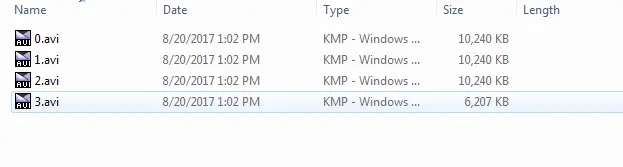
Controller实现
/**
*
* @Description:
* 接受文件分片,合并分片
* @param guid
* 可省略;每个文件有自己唯一的guid,后续测试中发现,每个分片也有自己的guid,所以不能使用guid来确定分片属于哪个文件。
* @param md5value
* 文件的MD5值
* @param chunks
* 当前所传文件的分片总数
* @param chunk
* 当前所传文件的当前分片数
* @param id
* 文件ID,如WU_FILE_1,后面数字代表当前传的是第几个文件,后续使用此ID来创建临时目录,将属于该文件ID的所有分片全部放在同一个文件夹中
* @param name
* 文件名称,如07-中文分词器和业务域的配置.avi
* @param type
* 文件类型,可选,在这里没有用到
* @param lastModifiedDate 文件修改日期,可选,在这里没有用到
* @param size 当前所传分片大小,可选,没有用到
* @param file 当前所传分片
* @return
* @author: xiangdong.she
* @date: Aug 20, 2017 12:37:56 PM
*/
@ResponseBody
@RequestMapping(value = "/BigFileUp")
public String fileUpload(String guid, String md5value, String chunks, String chunk, String id, String name,
String type, String lastModifiedDate, int size, MultipartFile file) {
String fileName;
JSONObject result=new JSONObject();
try {
int index;
String uploadFolderPath = FileUtil.getRealPath(request);
String mergePath = uploadFolderPath + "\\fileDate\\" + id + "\\";
String ext = name.substring(name.lastIndexOf("."));
// 判断文件是否分块
if (chunks != null && chunk != null) {
index = Integer.parseInt(chunk);
fileName = String.valueOf(index) + ext;
// 将文件分块保存到临时文件夹里,便于之后的合并文件
FileUtil.saveFile(mergePath, fileName, file, request);
// 验证所有分块是否上传成功,成功的话进行合并
FileUtil.Uploaded(md5value, guid, chunk, chunks, mergePath, fileName, ext, request);
} else {
SimpleDateFormat year = new SimpleDateFormat("yyyy");
SimpleDateFormat m = new SimpleDateFormat("MM");
SimpleDateFormat d = new SimpleDateFormat("dd");
Date date = new Date();
String destPath = uploadFolderPath + "\\fileDate\\" + "video" + "\\" + year.format(date) + "\\"
+ m.format(date) + "\\" + d.format(date) + "\\";// 文件路径
String newName = System.currentTimeMillis() + ext;// 文件新名称
// fileName = guid + ext;
// 上传文件没有分块的话就直接保存目标目录
FileUtil.saveFile(destPath, newName, file, request);
}
} catch (Exception ex) {
ex.printStackTrace();
result.put("code", 0);
result.put("msg", "上传失败");
result.put("data", null);
return result.toString();
}
result.put("code", 1);
result.put("msg", "上传成功");
return result.toString();
}3.5文件I/O操作实现
此部分代码较多,已将FileUtil上传至Batatas项目下的Util目录(喜欢Batatas这个项目的小伙伴,别忘了点个star哟,或者也非常欢迎加入我们),在这部分实现中,主要用到了一下几个方法:
- saveFile()//保存分片至临时目录,或者保存未拆分文件到目标目录;
- mergeFile()//合并临时目录中的临时文件,并将合并后的文件转移至目标目录;
- saveStreamToFile()//使用I/O流合并分片文件
- getSavePath()//获取文件保存的路径,如果没有该目录,则创建,可用于临时目录或目标存放目录的创建;
- isAllUploaded()//在fileUtil中,使用一个全局的uploadInfoList去存放,已经上传的分片信息;在合并分片之前,首先回去这个List中检查属于该文件的所有分片信息是否已经存在,如果不存在,则不合并;如果已全部存在,则将这些信息从list中删除,并开始合并分片;
4. 总结
本篇文章主要介绍了使用百度Webuploader组件进行大文件的分片上传、断点续传,以及服务器端分片合并与转移。
参考文章:http://blog.ncmem.com/wordpress/2023/11/08/%e4%bd%bf%e7%94%a8webuploader%e7%bb%84%e4%bb%b6%e5%ae%9e%e7%8e%b0%e5%a4%a7%e6%96%87%e4%bb%b6%e5%88%86%e7%89%87%e4%b8%8a%e4%bc%a0%ef%bc%8c%e6%96%ad%e7%82%b9%e7%bb%ad%e4%bc%a0-2/
欢迎入群一起讨论






【推荐】国内首个AI IDE,深度理解中文开发场景,立即下载体验Trae
【推荐】编程新体验,更懂你的AI,立即体验豆包MarsCode编程助手
【推荐】抖音旗下AI助手豆包,你的智能百科全书,全免费不限次数
【推荐】轻量又高性能的 SSH 工具 IShell:AI 加持,快人一步
· 分享一个免费、快速、无限量使用的满血 DeepSeek R1 模型,支持深度思考和联网搜索!
· 25岁的心里话
· 基于 Docker 搭建 FRP 内网穿透开源项目(很简单哒)
· ollama系列01:轻松3步本地部署deepseek,普通电脑可用
· 按钮权限的设计及实现